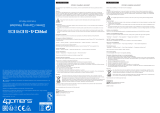Pagina wordt geladen...

Le service d’assistance téléphonique est un service
personnel interactif.
Horaires:
De 9h00 à 17h00, du lundi au jeudi e
9h00 à 16h30 le vendredi
Tél.: +44 (0) 1763 284181
E-mail: customerservice@venomuk.com
Site Internet: www.venomuk.com
Pays situés en dehors de l’UE: veuillez d’abord nous
contacter par email à l’adresse: customerservice@
venomuk.com
Pour permettre un traitement rapide et efficace de
votre appel, veuillez indiquer le numéro de modèle
VS3055, et avoir à portée de main toute autre
information pertinente sur le produit.
Informations sur la
ligne d’assistance:
De helplijn is een 1-op-1 live service.
Uren:
9.00u - 17.00u maandag tot donderdag
9.00u – 16.30u vrijdag
Tel: +44 (0) 1763 284181
E-mail: customerservice@venomuk.com
Website: www.venomuk.com
Landen buiten de EU: Neem in eerste instantie contact
op met ons via e-mail op customerservice@venomuk.
com
Om zeker te stellen dat uw oproep snel en efficiënt
verwerkt wordt dient u te controleren of u het
modelnummer VS3055 en eventuele overige relevante
informatie in verband met uw product bij de hand hebt,
op het ogenblik van uw oproep.
Helplijn-informatie:
Die Helpline ist ein persönlicher Live-Service.
Geschäftsstunden:
9:00 Uhr - 17:00 Uhr Montag bis Donnerstag
9:00 Uhr - 16:30 Uhr Freitag
Tel.: +44 (0) 1763 284181
E-Mail: customerservice@venomuk.com
Website: www.venomuk.com
Länder außerhalb der EU: Wenden Sie sich zunächst per
E-Mail an uns: customerservice@venomuk.com
Um sicherzustellen, dass Ihr Anruf schnell und
effizient bearbeitet werden kann, halten Sie bitte die
Modellnummer VS3055 sowie weitere relevante
Informationen zu Ihrem Produkt bereit, wenn Sie die
Helpline anrufen.
Helpline:
La helpline è un servizio di assistenza telefonica con
operatore.
Orari:
9.00 - 17.00 dal lunedì al giovedì
9.00 – 16.30 venerdì
Tel.: +44 (0) 1763 284181
E-mail: customerservice@venomuk.com
Sito Web: www.venomuk.com
Paesi extracomunitari: Contattare il servizio assistenza
via email al seguente indirizzo customerservice@
venomuk.com
Per consentire una gestione ottimale della telefonata
tenere a portata di mano il numero del modello
VS3055 e tutte le altre informazioni utili.
Informazioni sulla
helpline:
La línea de atención al cliente es un servicio a tiempo real
personalizado.
Horarios:
De lunes a jueves de 9:00 h–17:00 h
Viernes de 9:00 h–16:30 h
Tel.: +44 (0) 1763 284181
Correo electrónico: customerservice@venomuk.com
Página web: www.venomuk.com
Países fuera de la UE: Primero póngase en contacto con
nosotros en el e-mailcustomerservice@venomuk.com
Para garantizar que su llamada se gestione rápida y
eficazmente, compruebe que tiene el número del modelo
VS3055 y cualquier otra información correspondiente
relacionada con su producto en el momento de su
llamada.
Información sobre la línea de
atención al cliente:

Nederlands
Marauder 7.1 Surround Gaming Headset
Te gebruiken met PS3™, PS4™, Xbox 360®, Xbox
One® & PC
Modelnummer: VS3056
Gebruikershandleiding
Hartelijk dank voor uw aankoop van de Marauder
7.1 Surround Gaming hoofdtelefoon. Lees
deze gebruikersgids grondig door voordat u de
hoofdtelefoon gebruikt en bewaar de gids als
referentie. Deze gids omvat de meest voorkomende
installaties voor gebruik van de Marauder 7.1 Surround
Gaming hoofdtelefoon met uw PS3, PS4, Xbox 360 of
Xbox One systeem via optische verbinding.
Raadpleeg de instructies van uw fabrikant voor
eventuele aanvullende installatie-instructies voor uw
tv, monitor of spelmonitor. Merk ook op dat voor
oudere modellen van de Xbox One afstandsbediening
zonder de ingebouwde poort, een ofciële Stereo
hoofdtelefoonadapter nodig is (afzonderlijk verkocht).
Belangrijk: Indien u compatibiliteitsproblemen
ondervindt, dient u eerst onze website te bezoeken
om zeker te stellen dat u de meest up-to-date drivers
heeft. Indien het probleem aanhoudt, dient u contact
op te nemen met ons klantendienstteam.
Neem contact op met onze helplijn indien u meer hulp
nodig hebt. We hopen dat u veel plezier beleeft aan
uw Marauder 7.1 Surround Gaming hoofdtelefoon.
Inhoud
1 x Marauder 7.1 Surround Gaming hoofdtelefoon
1 x USB Audio HUB
1 x Optische kabel
1 x Audiokabel 3,5mm tot 3,5mm
1 x Audiokabel 2,5mm tot 3,5mm (voor Xbox 360)
1 x Gebruikershandleiding
Installatie van uw PS3™ via optische verbinding:
1. Verbind de twee kabels van uw Marauder 7.1
Surround Gaming hoofdtelefoon met uw USB
Audio Hub. De Audio plug past in de poort met de
afbeelding van een hoofdtelefoon en de Micro USB
past in de poort met de USB-afbeelding.
2. Sluit de optische kabel aan op uw USB Audio Hub
via de Optische poort, en het andere uiteinde in
de optische poort aan de achterkant van uw PS3-
systeem.
3. Sluit de USB-kabel van uw USB Audio Hub aan op
een reserve USB-poort op uw PS3-systeem.
4. Start uw PS3-systeem en het lampje op de USB
Audio Hub wordt rood.
U moet de PS3-instellingen van uw systeem
veranderen in Optisch:
1. In het PS3-menu gaat u naar “Settings”
(instellingen), selecteer > “Accessory Settings”
(accessoire-instellingen) > “Audio Device Settings”
(instellingen van audio-apparaat) > “Input
Device” (input-apparaat) en blader omlaag totdat
“Marauder 7.1 Surround Gaming Headset” wordt
weergegeven. Herhaal deze stap voor “Output
Device Settings” (instellingen output-apparaat) en
druk op “OK” om te bevestigen.
2. Ga terug naar “Settings” (Instellingen) en selecteer
> “Sound Settings” (Geluidsinstellingen) > “Audio
Output Settings” (Instellingen audio-output) >
“Optical Digital” (Optisch Digitaal). Zorg dat
uitsluitend “AAC” is aangekruist en niet “Dolby
Digital” of “DTS”.
Installatie van uw PS4™ via optische verbinding:
1. Verbind de twee kabels van uw Marauder 7.1
Surround Gaming hoofdtelefoon met uw USB
Audio Hub. De Audio plug past in de poort met de
afbeelding van een hoofdtelefoon en de Micro USB
past in de poort met de USB-afbeelding.
2. Sluit de optische kabel aan op uw USB Audio Hub
via de Optische poort, en het andere uiteinde in
de optische poort aan de achterkant van uw PS4-
systeem.
3. Sluit de USB-kabel van uw USB Audio Hub aan op
een reserve USB-poort op uw PS4-systeem.
4. Start uw PS4-systeem en het lampje op de USB
Audio Hub wordt rood.
U moet de PS4-instellingen van uw systeem
veranderen in Optisch:
1. In het PS4™ menu gaat u naar “Settings”
(Instellingen) en selecteer > “Sound and Screen”
(Geluid en scherm) > “Audio Output Settings”
(Instellingen audio-output) > “Primary Output Port”
(Primaire outputpoort) > “Digital Out (Optical)”
(Digitaal out (Optisch)). Zorg dat uitsluitend “AAC”
is aangekruist en niet “Dolby Digital” of “DTS” en
druk op “OK” om te bevestigen.
2. In het menu “Audio Output Settings” (Audio
output-instellingen) menu selecteert u “Audio
Format (Priority)” (Audioformaat (prioriteit) en zorg
dat “Linear PCM” (lineaire PCM) is aangekruist.
3. Ga terug naar “Settings” (Instellingen) en selecteer
> “Devices” (Apparaten) >“Audio Devices” (Audio-
apparaten) > “Output to Headphones” (Output
naar Hoofdtelefoons) en selecteer “Chat Audio”.

Installatie van uw PS4™ via Optische verbinding
(alleen PS4 Slim console):
1. Volg stap 1 van de standaard PS4-installatie. Voor
stap 2: in de plaats van de Optische kabel aan te
sluiten op uw PS4-systeem, steekt u deze kabel in
de Optische input van uw televisie. Deze bevindt
zich doorgaans op de achterkant van uw televisie.
2. Vervolgens volgt u stappen 3 en 4 zoals normaal.
U moet de PS4-instellingen van uw systeem
veranderen in Optisch:
1. In het PS4™ menu gaat u naar “Settings”
(Instellingen) en selecteer > “Sound and Screen”
(Geluid en scherm) > “Audio Output Settings”
(Instellingen audio-output) > “Primary Output Port”
(Primaire outputpoort) > “Digital Out (Optical)”
(Digitaal out (Optisch)). Zorg dat uitsluitend “AAC”
is aangekruist en niet “Dolby Digital” of “DTS” en
druk op “OK” om te bevestigen.
2. In het menu “Audio Output Settings” (Audio
output-instellingen) menu selecteert u “Audio
Format (Priority)” (Audioformaat (prioriteit) en zorg
dat “Linear PCM” (lineaire PCM) is aangekruist.
3. Ga terug naar “Settings” (Instellingen) en selecteer
> “Devices” (Apparaten) >“Audio Devices” (Audio-
apparaten) > “Output to Headphones” (Output
naar Hoofdtelefoons) en selecteer “All Audio” (alle
audio).
4. Op uw inline afstandsbediening worden zowel
het chat- als het gamingvolume bediend met het
chatvolume +/-.
Installatie van uw Xbox 360® met Optische
aansluiting:
1. Verbind de twee kabels van uw Marauder 7.1
Surround Gaming hoofdtelefoon met uw USB
Audio Hub. De Audio plug past in de poort met de
afbeelding van een hoofdtelefoon en de Micro USB
past in de poort met de USB-afbeelding.
2. Sluit de optische kabel aan op uw USB Audio Hub
via de Optische poort, en het andere uiteinde in
de optische poort aan de achterkant van uw Xbox
360-systeem.
3. Sluit de USB-kabel van uw USB Audio Hub aan op
een reserve USB-poort op uw Xbox 360-systeem.
4. Start uw Xbox 360-systeem en het lampje op de
USB Audio Hub wordt rood.
5. Voor chat sluit u de audiokabel (meegeleverd)
aan op de USB audiokabel via de poort met de
afbeelding van de gaming controller. In het andere
uiteinde sluit u de 2,5mm tot 3,5mm audiokabel
(meegeleverd) aan en van daaruit in uw Xbox 360
controller.
U moet de Xbox 360®-instellingen van uw systeem
ook veranderen in optisch:
1. In het Xbox 360 menu gaat u naar “Settings”
(Instellingen) > “System” (Systeem) > “Console
Settings” (Console-instellingen) > “Audio” en
selecteer “Digital Output” (digitale output).
Installatie van uw Xbox One® met Optische
aansluiting:
1. Verbind de twee kabels van uw Marauder 7.1
Surround Gaming hoofdtelefoon met uw USB
Audio Hub. De Audio plug past in de poort met de
afbeelding van een hoofdtelefoon en de Micro USB
past in de poort met de USB-afbeelding.
2. Sluit de optische kabel aan op uw USB Audio Hub
via de Optische poort, en het andere uiteinde in de
optische poort aan de achterkant van uw Xbox One-
systeem.
3. Sluit de USB-kabel van uw USB Audio Hub aan op
een reserve USB-poort op uw Xbox One-systeem.
4. Start uw Xbox One-systeem en het lampje op de
USB Audio Hub wordt rood.
5. Voor chat, sluit u eerst een Ofciële Surround
Hoofdtelefoonadapter aan (afzonderlijk verkocht)
indien u een originele controller gebruikt.
6. Sluit de audiokabel (meegeleverd) aan op de USB
audiokabel via de poort met de afbeelding van de
gaming controller. Steek het andere uiteinde in uw
Ofciële Surround Hoofdtelefoonadapter.
Voor de chatfunctie met een nieuwe Xbox One
controller, die een directe audio input heeft:
7. Sluit de audiokabel (meegeleverd) aan op de USB
audiohub via de poort met de afbeelding van
de gaming controller. Sluit het andere uiteinde
rechtstreeks aan op uw Xbox One controller.
Installatie met uw PC:
1. Verbind de twee kabels van uw Marauder 7.1
Surround Gaming hoofdtelefoon met uw USB
Audio Hub. De Audio plug past in de poort met de
afbeelding van een hoofdtelefoon en de Micro USB
past in de poort met de USB-afbeelding.
2. Sluit de USB-kabel van uw USB Audio Hub aan op
een reserve USB-poort op uw PC.
3. Start uw PC en het lampje op de USB Audio Hub
wordt rood.

In Line afstandsbediening
CHATGAME
VIBRATION
MUTE-MIC-ON
1. Dempen aan/uit
2. Game Volume omhoog/omlaag
3. Chat Volume omhoog/omlaag
4. Trilling omhoog/omlaag
Microfoon
3D Bass knop
1. Voor een extra spelverbeterende bass op uw
Marauder 7.1 Surround Gaming Hoofdtelefoon,
druk u op de “3D” knop op uw USB Audio Hub. De
LED wordt blauw.
2. Om 3D Bass uit te schakelen, drukt u de “3D” knop
in. De LED wordt rood.
Onderhoud en beheer
Uw toestel heeft een superieur en vakkundig ontwerp
en dient voorzichtig behandeld te worden. De
onderstaande suggesties helpen u om uw garantie te
beschermen:
• Houd uw toestel buiten het bereik van kleine
kinderen.
• Houd het toestel droog. Neerslag, vocht en alle
soorten vloeistof kunnen mineralen bevatten die de
elektronische circuits corroderen. Indien uw toestel
nat wordt, dient u het volledig te laten drogen.
• U mag het toestel niet gebruiken of bewaren in
stofge of vuile gebieden, aangezien de bewegende
onderdelen en elektronische componenten van uw
toestel beschadigd kunnen raken.
• U mag het toestel niet gebruiken of bewaren in
warme ruimtes. Hoge temperaturen kunnen de
levensduur van elektronische toestellen verkorten,
batterijen beschadigen en bepaalde plasticsoorten
vervormen of doen smelten.
• U mag het toestel niet gebruiken of bewaren in
koude ruimtes. Wanneer het toestel opnieuw op
normale temperatuur is, kan zich vocht binnenin
het toestel vormen en de elektronische printplaten
beschadigen.
• De batterij niet kortsluiten.
• U mag het toestel niet laten vallen, omverstoten of
schudden. Een ruwe behandeling kan de interne
printplaten en jne mechaniek kapot maken.
• Gebruik geen agressieve chemicaliën,
schoonmaakmiddelen of krachtige detergenten om
het toestel schoon te maken. Alle vorige suggesties
gelden ook voor uw toestel, batterij, oplader of
eventuele verbeteringen.
Garantie
Dit product is onder garantie van Venom Ltd voor
een periode van 1 jaar vanaf de datum van aankoop.
Indien er tijdens deze periode een defect is omwille
van slecht functionerende materialen of gebrekkig
werk, zal de retailer van wie u het hebt aangekocht
vervangen door hetzelfde of een gelijkaardig model
wanneer u uw aankoopbewijs toont. Deze garantie
dekt geen defecten voortvloeiend uit accidentele
schade, verkeerd gebruik of slijtage, en is uitsluitend
beschikbaar voor de oorspronkelijke aankoper van
het product. Dit heeft geen invloed op uw wettelijke
rechten.
1/24